인접한 셀이 같거나 비어 있거나 텍스트를 포함하는 경우 Excel에서 sumif 하는 방법은 무엇입니까?
Microsoft Excel을 사용할 때 한 열의 값을 합산해야 하지만 인접한 다른 열의 셀이 특정 조건을 충족하는 경우에만 합산해야 하는 경우가 많습니다. 이러한 조건에는 인접 셀이 특정 값(예: 제품 이름 또는 코드)과 같거나 비어 있거나 텍스트가 포함된 경우가 포함될 수 있습니다. 이러한 조건부 합계를 정확하게 수행하면 판매 수치, 재고, 출석 또는 관련 정보가 열에 걸쳐 분포되어 있는 기타 데이터 세트를 신속하게 분석하는 데 도움이 될 수 있습니다.
이 튜토리얼에서는 이러한 요구 사항을 충족하기 위한 실용적이고 단계별 수식 솔루션을 제공하고, 적용 시나리오를 설명하며 정확한 결과를 보장하기 위한 팁을 제공합니다.
Excel에서 인접한 셀이 기준과 같은 경우 sumif
Excel에서 인접한 셀이 비어있는 경우 sumif
Excel에서 인접한 셀이 텍스트를 포함하는 경우 sumif
Excel에서 인접한 셀이 기준과 같은 경우 sumif
아래 스크린샷에 나와 있는 것처럼 여러 제품이 가격과 함께 표에 나열되어 있다고 상상해보십시오. "소고기"에 대한 모든 가격을 합산해야 한다면 수식을 사용하여 이를 효율적으로 수행할 수 있습니다. 이 접근법은 특정 레이블이나 카테고리에 연결된 값을 자주 합산해야 하는 매출 보고서 작성 또는 경비 추적 시 매우 실용적입니다.

1. 합계 결과를 표시하려는 셀을 선택하십시오.
2. 다음 수식을 수식 표시줄(F)에 복사하여 붙여넣으십시오:
=SUM(IF(A4:E10=A13, B4:F10,0))수식을 입력한 후 배열 수식을 생성하기 위해 Ctrl + Shift + Enter를 동시에 누르십시오. Excel은 A13 셀(예: "소고기")에 나열된 제품에 대해서만 가격을 합산합니다.

매개변수 설명: 이 수식에서 A4:E10은 카테고리 또는 기준 범위이며, A13은 일치시키려는 기준을 포함하는 셀이고, B4:F10은 합산하려는 값을 포함하는 범위입니다. 필요에 따라 테이블 레이아웃에 맞게 이러한 참조를 조정하십시오.
팁: 잘못된 결과를 방지하기 위해 기준에서 여분의 공백이나 불일치를 다시 확인하십시오. 데이터가 블록으로 구성되지 않은 경우(예: 다중 열이 아닌 경우), 수식을 단일 열 범위에 맞게 조정할 수 있습니다.
적용 가능성: 이 솔루션은 간단한 기준 기반 합계를 원하고 고급 논리가 필요하지 않은 중간 크기의 데이터 세트에 적합합니다. 변경되는 기준에 대해서는 A13의 값을 업데이트하기만 하면 됩니다.
잠재적인 문제: Ctrl + Shift + Enter를 사용하는 것을 잊어버리거나 동적 배열을 지원하는 최신 버전의 Excel을 사용하지 않는 경우 #VALUE! 오류 또는 잘못된 결과가 발생할 수 있습니다.
Excel에서 중복 항목을 쉽게 결합하고 중복 항목에 따라 다른 열의 값을 합산하기
The Kutools for Excel's Advanced Combine Rows 유틸리티는 Excel에서 중복 행을 빠르게 결합하고 중복 항목에 따라 다른 열의 값을 계산하거나 결합하도록 도와줍니다. 이는 대규모 테이블을 정리하고 요약할 때 특히 유용하며, 다양한 시나리오에서 최소한의 수동 조정이 필요합니다.
지금 다운로드하여 사용해 보세요! (30-day 무료 평가판)

Excel에서 인접한 셀이 비어있는 경우 sumif
많은 Excel 시트에서 데이터가 기록되지 않았거나 해당되지 않는 경우 일부 셀이 비워진 행이 나타나는 것이 일반적입니다. 인접 셀이 비어있는 경우에만 값을 합산하고 싶다면, 예를 들어 설명이 누락된 항목이나 할당되지 않은 카테고리를 합산하려는 경우 이 수식 솔루션을 적용하십시오.
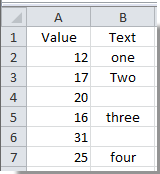
1. 결과 표시를 위한 빈 셀을 선택하십시오.
2. 다음 수식을 수식 표시줄(F)에 복사하여 붙여넣으십시오 (범위를 실제 데이터에 맞게 조정하십시오):
=SUM(IF(ISBLANK(B2:B7),A2:A7,0))배열 수식으로 적용하려면 Ctrl + Shift + Enter를 누르십시오. 합계는 인접 셀(대응 셀)이 비어있는 값만 포함되도록 업데이트됩니다.
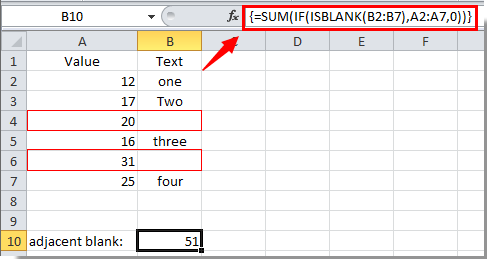
이제 결과 셀에는 열 B의 해당 셀이 비어있는 값의 합계가 표시됩니다.
매개변수 설명: B2:B7은 잠재적으로 비어있는 셀의 범위를 나타내며, A2:A7은 합산할 값의 범위입니다.
실용적인 조언: 수식을 적용하기 전에 “빈” 셀에 숨겨진 공백이나 눈에 보이지 않는 문자가 있는지 확인하십시오. 비어있어 보이지만 공백 문자가 포함된 셀은 비어있는 것으로 간주되지 않으며, 이로 인해 수식이 이를 건너뛸 수 있습니다.
적용 가능성: 이것은 재고 점검, 출석 기록 또는 빈 데이터 포인트를 강조하고 양화해야 하는 재무 시트에 적합합니다.
Excel에서 인접한 셀이 텍스트를 포함하는 경우 sumif
때때로 인접 셀에 어떤 종류의 텍스트가 포함된 경우에만 값을 합산해야 할 수 있습니다. 이는 목표 데이터 옆에 비어 있거나 숫자 값이 아닌 항목을 무시하려는 경우에 유용할 수 있습니다. 예를 들어, 주문 금액을 합산할 때 “비고” 열이 비어있지 않거나 이웃 셀에 레이블이 있는 경우입니다.
이전 예제를 계속해서 이 방법을 적용하십시오:
1. 합계 출력을 위한 빈 셀을 선택하고 다음 수식을 수식 표시줄(F)에 복사하여 붙여넣으십시오:
=SUMIF(B2:B7,"<>"&"",A2:A7)필요한 경우 수식을 입력한 후 Ctrl + Shift + Enter를 누르십시오. 수식은 B2:B7의 인접 셀에 텍스트가 포함된 경우(즉, 비어있지 않은 경우) A2:A7의 값만 합산합니다.
결과는 선택한 셀에 표시되며 인접한 텍스트 항목이 있는 값의 실시간 합계를 제공합니다.
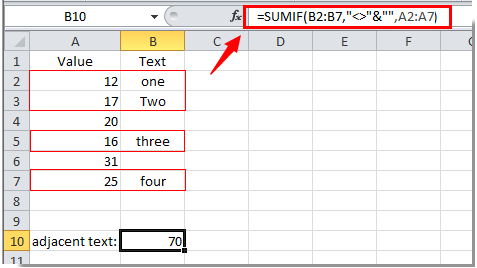
매개변수 설명: B2:B7은 인접 텍스트 조건에 대한 참조 범위이고, A2:A7은 합산할 값입니다.
팁: 이 방법은 완전히 비어있는 인접 셀을 무시합니다. 일부 셀이 비어있어 보이지만 실제로 보이지 않는 텍스트나 수식이 포함된 경우에도 포함될 수 있으므로 데이터의 일관성을 위해 검토하십시오.
사용 시나리오: 이는 선택적 메모/설명이 포함된 운영 또는 요약 보고서에 가장 적합하거나 텍스트로 표시된 참여 또는 상태 필드를 분석하는 데 적합합니다.
최고의 오피스 생산성 도구
| 🤖 | Kutools AI 도우미: 데이터 분석에 혁신을 가져옵니다. 방법: 지능형 실행 | 코드 생성 | 사용자 정의 수식 생성 | 데이터 분석 및 차트 생성 | Kutools Functions 호출… |
| 인기 기능: 중복 찾기, 강조 또는 중복 표시 | 빈 행 삭제 | 데이터 손실 없이 열 또는 셀 병합 | 반올림(수식 없이) ... | |
| 슈퍼 LOOKUP: 다중 조건 VLOOKUP | 다중 값 VLOOKUP | 다중 시트 조회 | 퍼지 매치 .... | |
| 고급 드롭다운 목록: 드롭다운 목록 빠르게 생성 | 종속 드롭다운 목록 | 다중 선택 드롭다운 목록 .... | |
| 열 관리자: 지정한 수의 열 추가 | 열 이동 | 숨겨진 열의 표시 상태 전환 | 범위 및 열 비교 ... | |
| 추천 기능: 그리드 포커스 | 디자인 보기 | 향상된 수식 표시줄 | 통합 문서 & 시트 관리자 | 자동 텍스트 라이브러리 | 날짜 선택기 | 데이터 병합 | 셀 암호화/해독 | 목록으로 이메일 보내기 | 슈퍼 필터 | 특수 필터(굵게/이탤릭/취소선 필터 등) ... | |
| 15대 주요 도구 세트: 12 가지 텍스트 도구(텍스트 추가, 특정 문자 삭제, ...) | 50+ 종류의 차트(간트 차트, ...) | 40+ 실용적 수식(생일을 기반으로 나이 계산, ...) | 19 가지 삽입 도구(QR 코드 삽입, 경로에서 그림 삽입, ...) | 12 가지 변환 도구(단어로 변환하기, 통화 변환, ...) | 7 가지 병합 & 분할 도구(고급 행 병합, 셀 분할, ...) | ... 등 다양 |
Kutools for Excel과 함께 엑셀 능력을 한 단계 끌어 올리고, 이전에 없던 효율성을 경험하세요. Kutools for Excel은300개 이상의 고급 기능으로 생산성을 높이고 저장 시간을 단축합니다. 가장 필요한 기능을 바로 확인하려면 여기를 클릭하세요...
Office Tab은 Office에 탭 인터페이스를 제공하여 작업을 더욱 간편하게 만듭니다
- Word, Excel, PowerPoint에서 탭 편집 및 읽기를 활성화합니다.
- 새 창 대신 같은 창의 새로운 탭에서 여러 파일을 열고 생성할 수 있습니다.
- 생산성이50% 증가하며, 매일 수백 번의 마우스 클릭을 줄여줍니다!
모든 Kutools 추가 기능. 한 번에 설치
Kutools for Office 제품군은 Excel, Word, Outlook, PowerPoint용 추가 기능과 Office Tab Pro를 한 번에 제공하여 Office 앱을 활용하는 팀에 최적입니다.
- 올인원 제품군 — Excel, Word, Outlook, PowerPoint 추가 기능 + Office Tab Pro
- 설치 한 번, 라이선스 한 번 — 몇 분 만에 손쉽게 설정(MSI 지원)
- 함께 사용할 때 더욱 효율적 — Office 앱 간 생산성 향상
- 30일 모든 기능 사용 가능 — 회원가입/카드 불필요
- 최고의 가성비 — 개별 추가 기능 구매 대비 절약